የስካይፕ መተግበሪያን ወደ ተለያዩ መሣሪያዎች በመጠቀም የቪዲዮ ጥሪዎችን ማድረግ ይችላሉ። የስካይፕ ትግበራ ከተጫነ ከኮምፒዩተርዎ ወይም ከሞባይል ስልክዎ የቪዲዮ ጥሪዎችን ማድረግ ይችላሉ።
ደረጃ
ዘዴ 1 ከ 2 - ዊንዶውስ ፒሲ ወይም ማክ በመጠቀም የስካይፕ ጥሪ
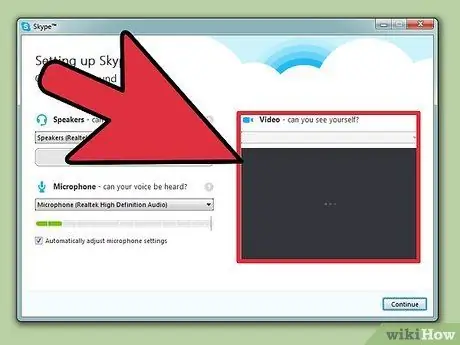
ደረጃ 1. የድር ካሜራውን ይፈትሹ።
ኮምፒተርዎ የድር ካሜራ እንዳለው ያረጋግጡ። በአጠቃላይ በላፕቶፕ ላይ ያለው የድር ካሜራ ከማያ ገጹ/ከማሳያው በላይ ትንሽ ቀዳዳ ይመስላል። ባለፉት አምስት ዓመታት የተሰሩ ላፕቶፖች በአጠቃላይ የድር ካሜራ አላቸው።
ላፕቶፕዎ የድር ካሜራ ከሌለው በአከባቢው መደብር ወይም በመስመር ላይ የውጭ ዌብካም መግዛት ያስፈልግዎታል። ውድ ዋጋ መግዛት የለብዎትም ፣ ግን ተደጋጋሚ የቪዲዮ ጥሪዎችን ለማድረግ ከፈለጉ ፣ ከዚያ ከፍተኛ የቪዲዮ ጥራት ያለው የድር ካሜራ መግዛት ይችላሉ።
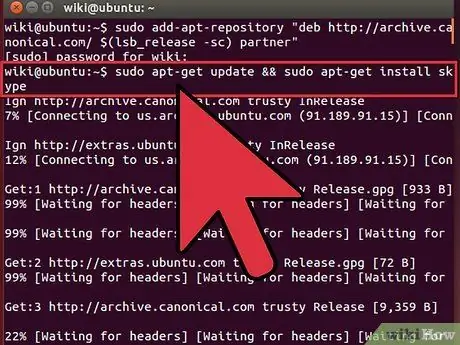
ደረጃ 2. ስካይፕ ጫን።
ስካይፕን ለማውረድ አገናኙ ለዊንዶውስ ተጠቃሚዎች ወይም ለማክ ተጠቃሚዎች የተለየ ይሆናል።
- ለዊንዶውስ ተጠቃሚዎች - ይህንን አገናኝ ይጎብኙ ፦ [1]። “ስካይፕ ለዊንዶውስ ዴስክቶፕ ያግኙ” በሚለው አረንጓዴ ቁልፍ ላይ ጠቅ ያድርጉ።
-
ለማክ ተጠቃሚዎች ፦
ይህንን አገናኝ ይጎብኙ ፦ [2]። “ስካይፕ ለ Mac ያግኙ” በሚለው አረንጓዴ ቁልፍ ላይ ጠቅ ያድርጉ።
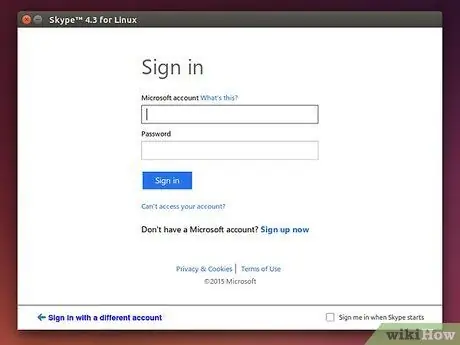
ደረጃ 3. የመጫኛውን መመሪያዎች ይከተሉ።
የስካይፕ ማውረዱ በራስ -ሰር ይጀምራል ፣ እና ስካይፕን እንዴት እንደሚጫኑ መመሪያዎች ይታያሉ።
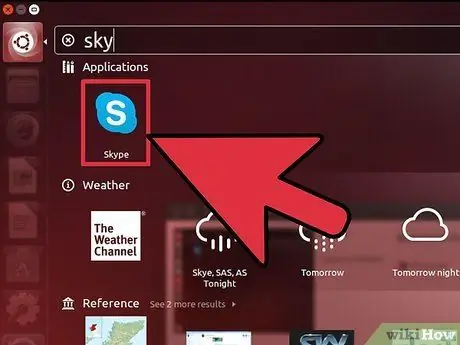
ደረጃ 4. ስካይፕን ያስጀምሩ።
የስካይፕ መጫኑ ከተጠናቀቀ በኋላ ስካይፕን ያስጀምሩ። የስካይፕ አካባቢን ለማግኘት ችግር ከገጠምዎት እነዚህን መመሪያዎች ይከተሉ።
-
ለዊንዶውስ ተጠቃሚዎች -
የዊንዶውስ ቁልፍን (ከ Alt ቁልፍ በስተግራ) ይጫኑ ፣ ከዚያ ስካይፕ ይተይቡ እና አስገባን ይጫኑ።
-
ለማክ ተጠቃሚዎች ፦
ፈላጊን ይክፈቱ ፣ ከዚያ ስካይፕን ይፈልጉ እና የስካይፕ ፕሮግራሙን ጠቅ ያድርጉ።
- ስካይፕን ማግኘት ካልቻሉ ስካይፕን እንደገና ለመጫን ይሞክሩ።
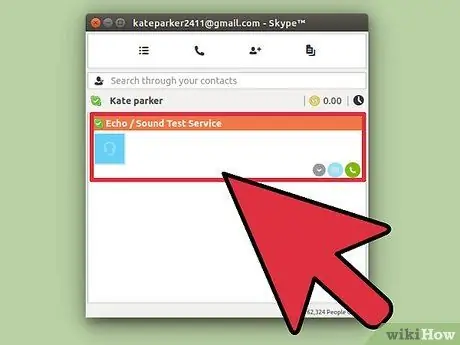
ደረጃ 5. አንድ እውቂያ ጠቅ ያድርጉ።
መቼም እውቂያ አግኝተው ከሆነ በማያ ገጹ ግራ በኩል የዕውቂያዎችዎን ዝርዝር ያያሉ። ውይይት ለመጀመር በአንዱ የእውቂያዎ ስም ላይ ጠቅ ያድርጉ።
አስቀድመው ከሌለዎት ቢያንስ አንድ እውቂያ ማከል አለብዎት። የጓደኛዎን የስካይፕ መታወቂያ መጠየቅ ፣ በመስኮቱ በላይኛው ግራ በኩል እውቂያዎችን ጠቅ ያድርጉ ፣ እውቂያዎችን አክልን ጠቅ ያድርጉ ፣ ከዚያ የጓደኛዎን የስካይፕ መታወቂያ ይተይቡ።
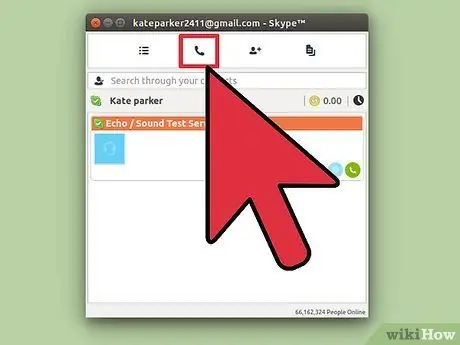
ደረጃ 6. የቪዲዮ ጥሪ ያድርጉ።
የቪዲዮ ጥሪ ለማድረግ በመጀመሪያ ውይይት ማድረግ አለብዎት። ለ Mac እና ለዊንዶውስ ተጠቃሚዎች መመሪያዎች ውስጥ ትንሽ ልዩነቶች አሉ።
-
ለዊንዶውስ ተጠቃሚዎች -
በመስኮቱ በላይኛው ግራ ጥግ ላይ የቪዲዮ ካሜራ በሚመስል አዶ ላይ ጠቅ ያድርጉ። ነጭ የቪዲዮ ካሜራ ያለው ሰማያዊ ክበብ ያያሉ።
-
ለማክ ተጠቃሚዎች ፦
በመስኮቱ በላይኛው ግራ ጥግ ላይ የቪዲዮ ካሜራ በሚመስል አዶ ላይ ጠቅ ያድርጉ። ነጭ የቪዲዮ ካሜራ ያለው አረንጓዴ ክበብ ያያሉ። የትኛውን የስካይፕ ስሪት እየተጠቀሙ እንደሆነ የቪድዮ ጥሪ አዶ አሁንም “የቪዲዮ ጥሪ” ይላል።
- ስካይፕ የቪዲዮ ካሜራውን ለመጠቀም ፈቃድዎን ይጠይቃል። ስካይፕ ካሜራዎን እንዲደርስበት ከተመቻቹ “ፍቀድ” የሚለውን ጠቅ ያድርጉ።
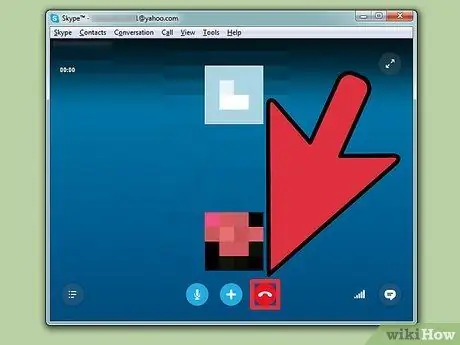
ደረጃ 7. ሲጨርሱ ጥሪውን ያቁሙ።
በቪዲዮ ጥሪ መስኮቱ ግርጌ ላይ ቀይ አዝራርን በመጫን ጥሪውን ያጠናቅቁ። ጥሪን ለማጠናቀቅ የማሳያ አዶው በክበቡ ውስጥ ነጭ ስልክ ያለው ቀይ ክብ ይመስላል።
የመጨረሻውን የጥሪ ቁልፍ ለማምጣት ጠቋሚዎን በቪዲዮ ጥሪ መስኮት ዙሪያ ማንቀሳቀስ ይችላሉ።
ዘዴ 2 ከ 2 በሞባይል ስልክ ላይ የስካይፕ ጥሪ ማድረግ
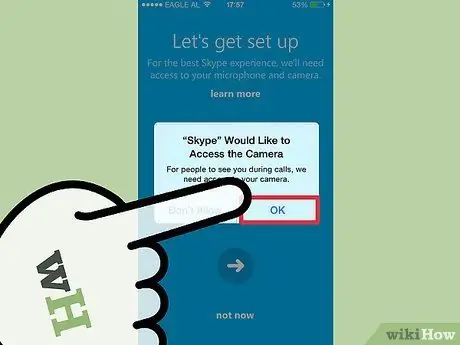
ደረጃ 1. የድር ካሜራዎን ይፈትሹ።
ካሜራዎ ዋና ካሜራ እና የፊት ካሜራ እንዳለው ያረጋግጡ። በአጠቃላይ ካሜራው በሞባይል ስልክዎ ላይ በማያ ገጹ በላይኛው ጥግ ላይ ይገኛል።
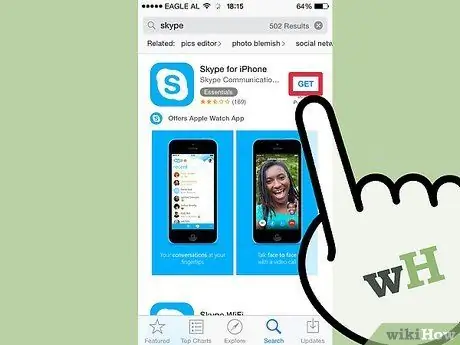
ደረጃ 2. የስካይፕ መተግበሪያውን ይጫኑ።
ስካይፕን ለማውረድ አገናኝ ከስካይፕ ገጽ ወደ ሞባይል ስልክዎ ይላካል። ይህንን አገናኝ ይጎብኙ [3]። በስልክዎ ርዕስ ስር “መተግበሪያውን ያግኙ” ን ጠቅ ያድርጉ ፣ ከዚያ በስልክዎ ላይ Enter ን ይጫኑ።
ሌላው መንገድ በስልክዎ ላይ ባለው የመተግበሪያ መደብር በኩል ማግኘት እና መጫን ነው።
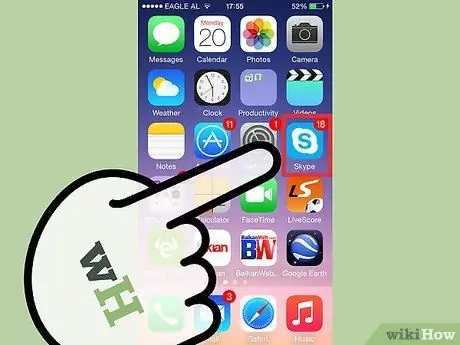
ደረጃ 3. ስካይፕን ያስጀምሩ።
በስልክዎ ላይ ስካይፕን ይፈልጉ እና ያሂዱ። የስካይፕ አዶው በውስጡ ነጭ “ኤስ” ምልክት ያለበት ሰማያዊ ይሆናል።
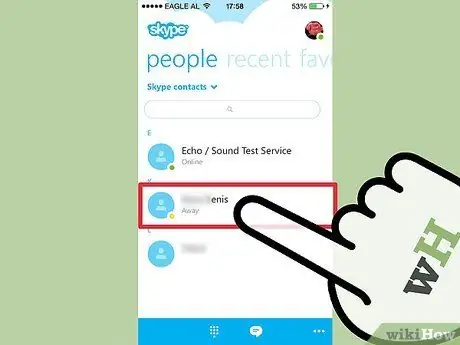
ደረጃ 4. አንድ እውቂያ ጠቅ ያድርጉ።
በማያ ገጹ አናት ላይ ባለው “ሰዎች” ትር ላይ ውይይት ለመጀመር ከጓደኞችዎ ስም አንዱን ጠቅ ያድርጉ። እስካሁን ምንም ግንኙነት ከሌለ ፣ እንዴት በስካይፕ ላይ እውቂያ ማከል እንደሚቻል ጽሑፋችንን ይፈልጉ።
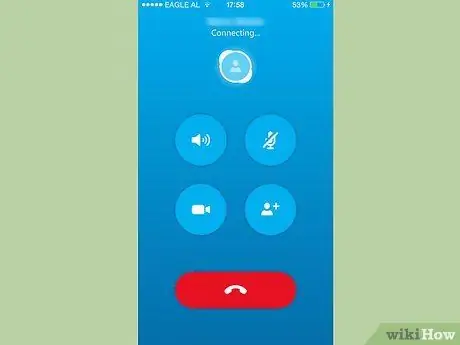
ደረጃ 5. የቪዲዮ ጥሪን ያሂዱ።
በውይይቱ ወቅት በማያ ገጹ ታችኛው ክፍል ላይ ባለው የካሜራ አዶ ላይ ጠቅ ያድርጉ። የቪዲዮ ጥሪ ይጀምራሉ።
የቪዲዮ ጥሪዎ ተቀባይም የፊት ካሜራ ሊኖረው እንደሚገባ ይወቁ።
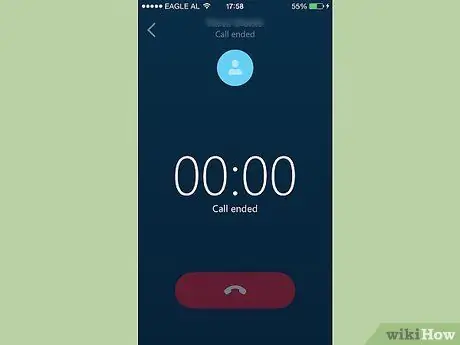
ደረጃ 6. ሲጨርሱ ጨርስ።
በማያ ገጹ ታችኛው ክፍል ላይ ያለውን ቀይ አዝራር በመጫን የቪዲዮ ጥሪውን ማቆም ይችላሉ። የመጨረሻውን የጥሪ ቁልፍ ለማምጣት በማያ ገጹ ላይ በማንኛውም ቦታ ላይ መጫን ይችላሉ።







